在玩游戏的时候,不少玩家倾向于全屏玩游戏,这样会有更好的游戏体验。不过有网友反应说自己的win10游戏全屏两边有大黑边,不能完全全屏怎么办。下面小编就教下大家win10游戏全屏两边有大黑边的解决方法。
方法一:将Win10系统的分辨率设置成游戏分辨率一致
比如你游戏的分辨率是1024X 768 那么你的系统分辨率也要设置成1024X768。
1、右键点击桌面,然后选择“显示设置”。
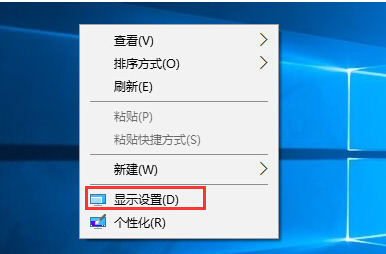
2、然后弹出Metro化的显示设置界面,我们再点击“显示分辨率”。在分辨率选项下选择一个合适你的分辨率就可以了。
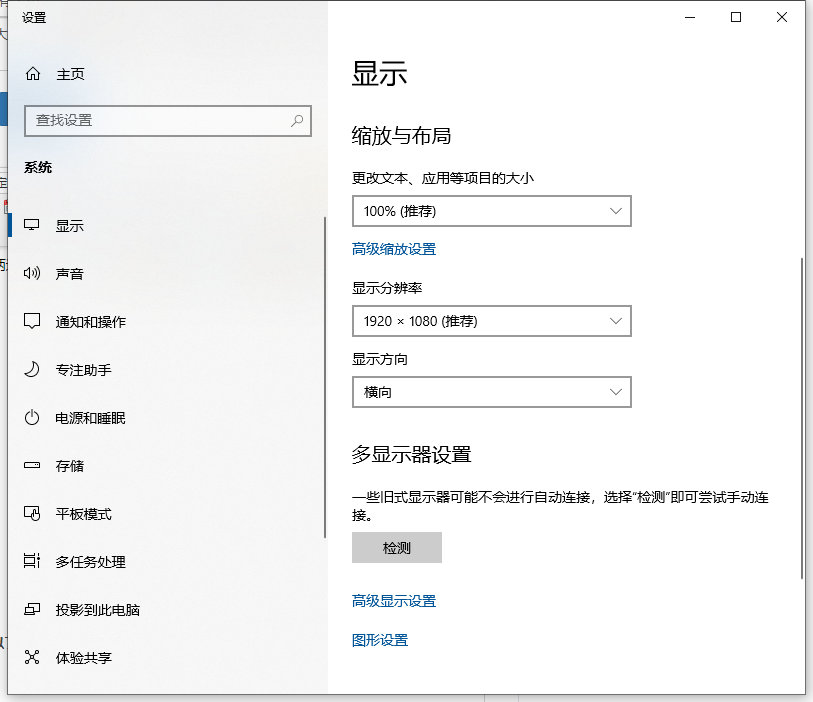
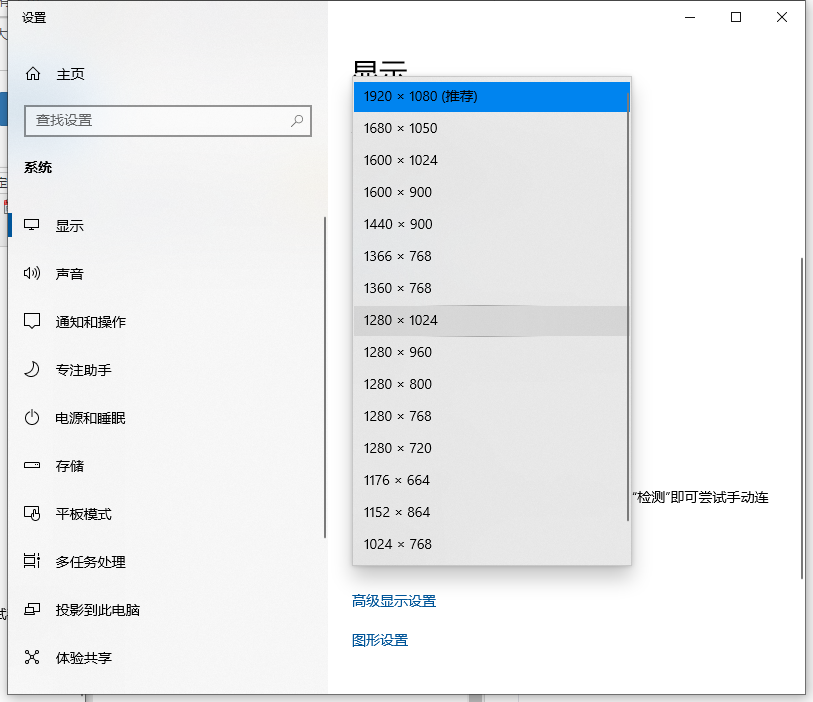
方法二:修改注册表
1、组合键win+r打开运行,输入“regedit”打开注册表。
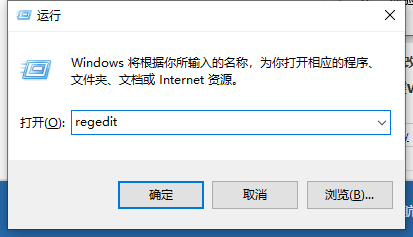
2、在注册表中定位到“HKEY_LOCAL_MACHINE\SYSTEM\ControlSet001\Control\GraphicsDrivers”注册表项。
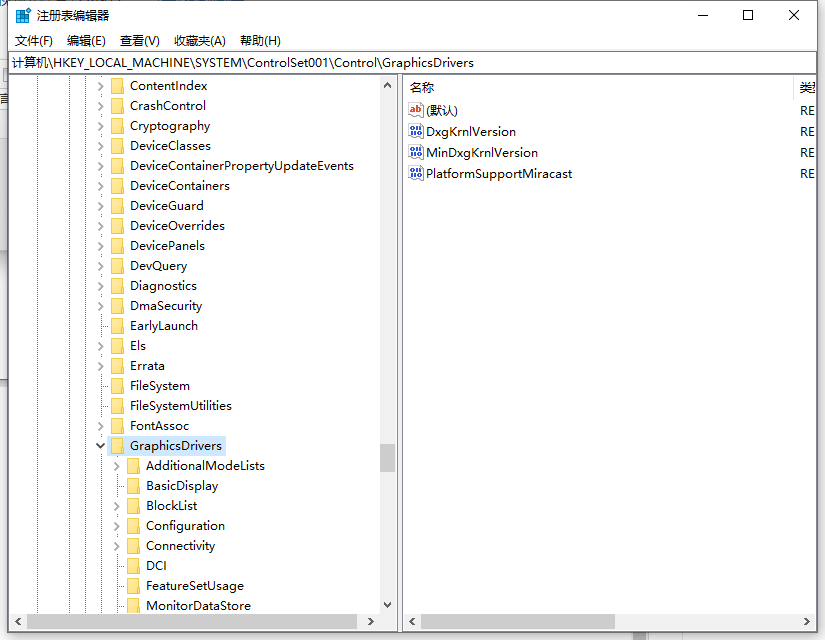
3、右键GraphicsDrivers注册表项,选择“查找”。
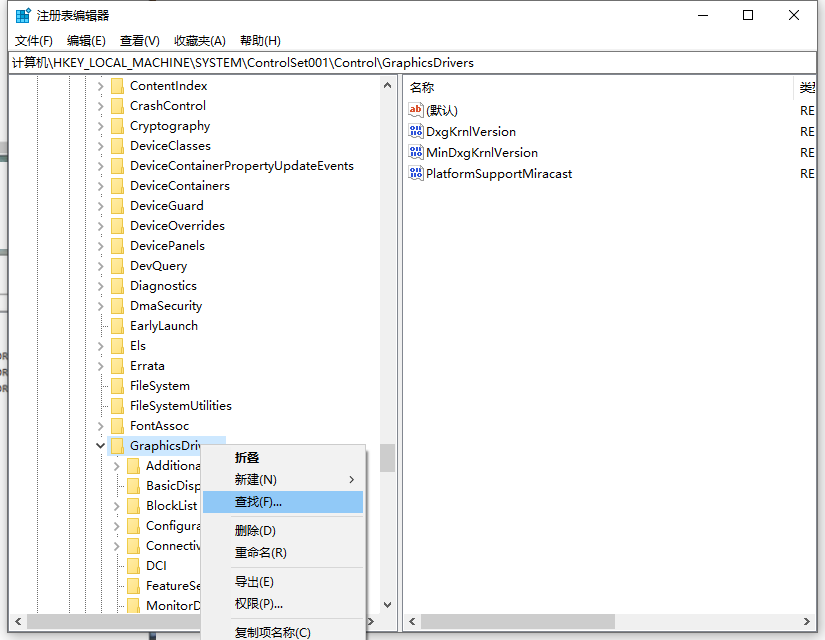
4、查找目标窗口中输入关键词scaling,然后点击“查找下一个”。
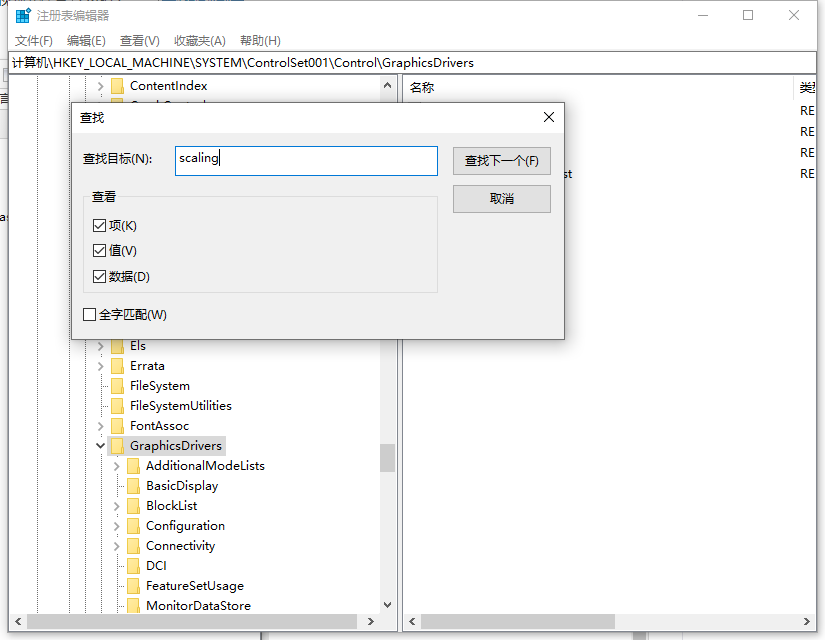
5、找到搜索结果Scaling,右键选择“修改”。
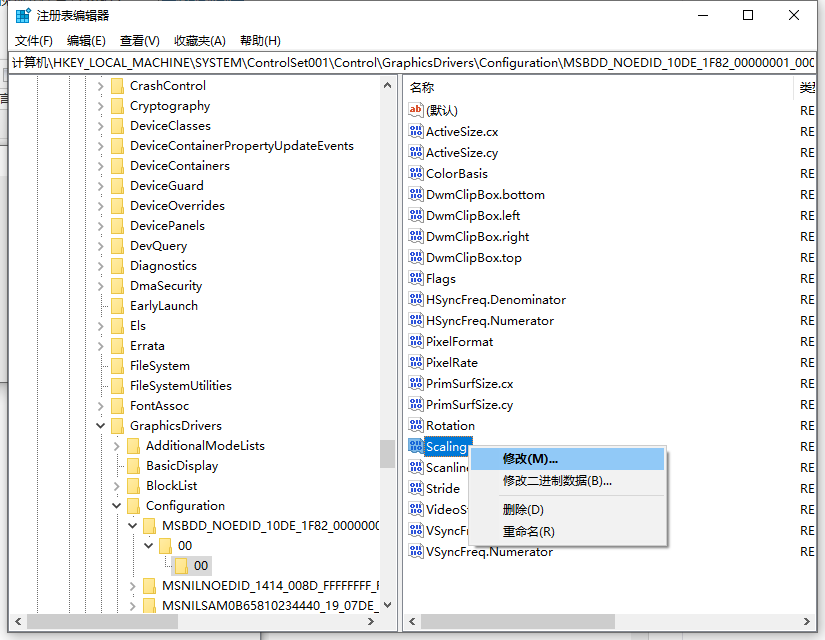
6、把数值数据由默认的4修改为3,最后点击确定按钮 。重新电脑再打开游戏,全屏显有黑边的问题应该就能解决了。
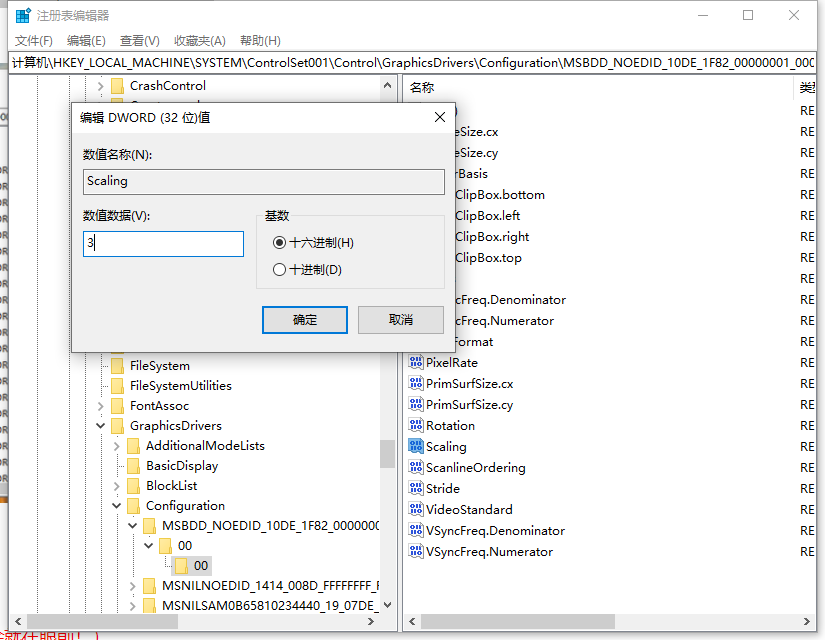
方法三:安装旧版的组件DirectPlay
1、打开控制面板,点击“程序”或者“卸载程序”。
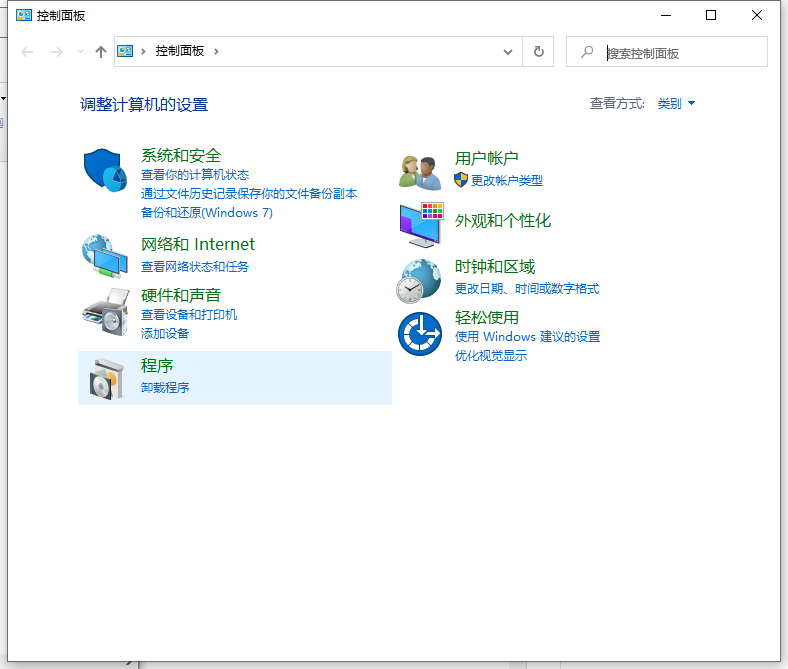
2、找到并点击打开“启动或关闭Windows功能”。
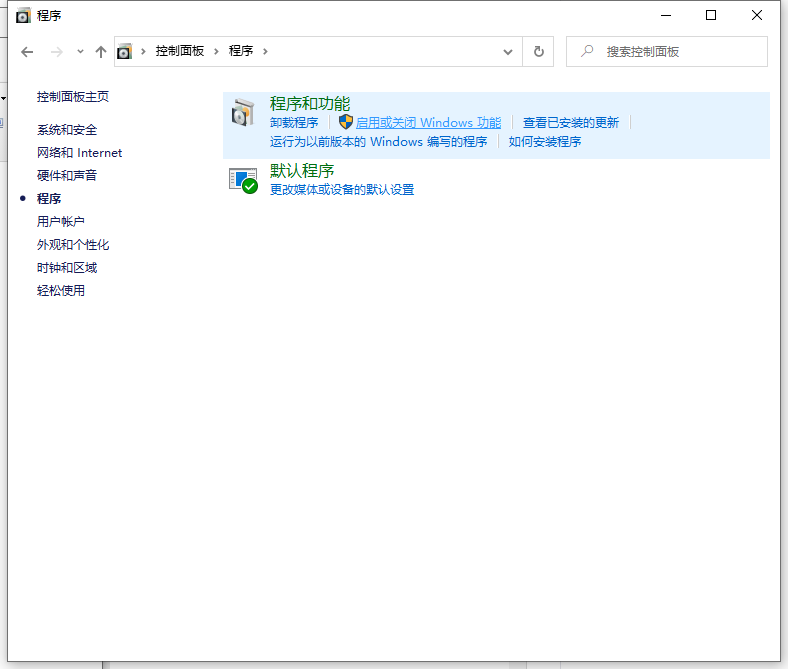
3、在“Windows功能”内找到并展开“旧版组件”,勾选“DirectPlay”功能,然后点击确定,系统会完成相关设置,等待配置完成后,再打开游戏看看是否还会出现游戏全屏两边有黑边的问题。
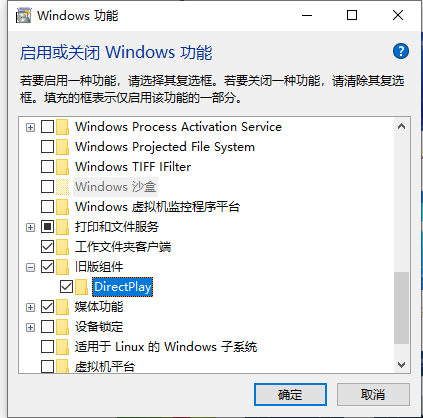
以上便是win10游戏全屏两边有大黑边的几种解决方法,想要参考更多关于win10游戏全屏两边有大黑边怎么解决的文章内容可以点击装机吧一键重装系统官网了解更多详情,希望以上内容可以帮到大家。

在玩游戏的时候,不少玩家倾向于全屏玩游戏,这样会有更好的游戏体验。不过有网友反应说自己的win10游戏全屏两边有大黑边,不能完全全屏怎么办。下面小编就教下大家win10游戏全屏两边有大黑边的解决方法。
方法一:将Win10系统的分辨率设置成游戏分辨率一致
比如你游戏的分辨率是1024X 768 那么你的系统分辨率也要设置成1024X768。
1、右键点击桌面,然后选择“显示设置”。
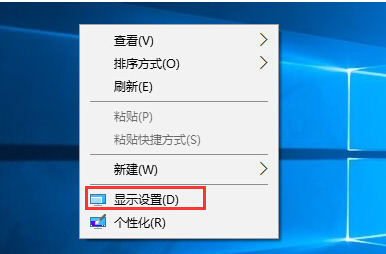
2、然后弹出Metro化的显示设置界面,我们再点击“显示分辨率”。在分辨率选项下选择一个合适你的分辨率就可以了。
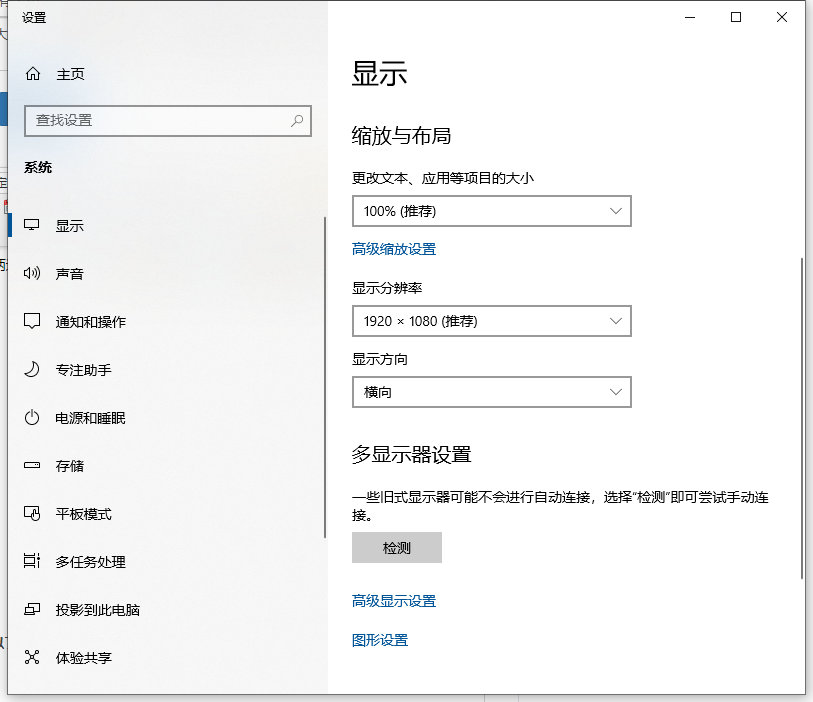
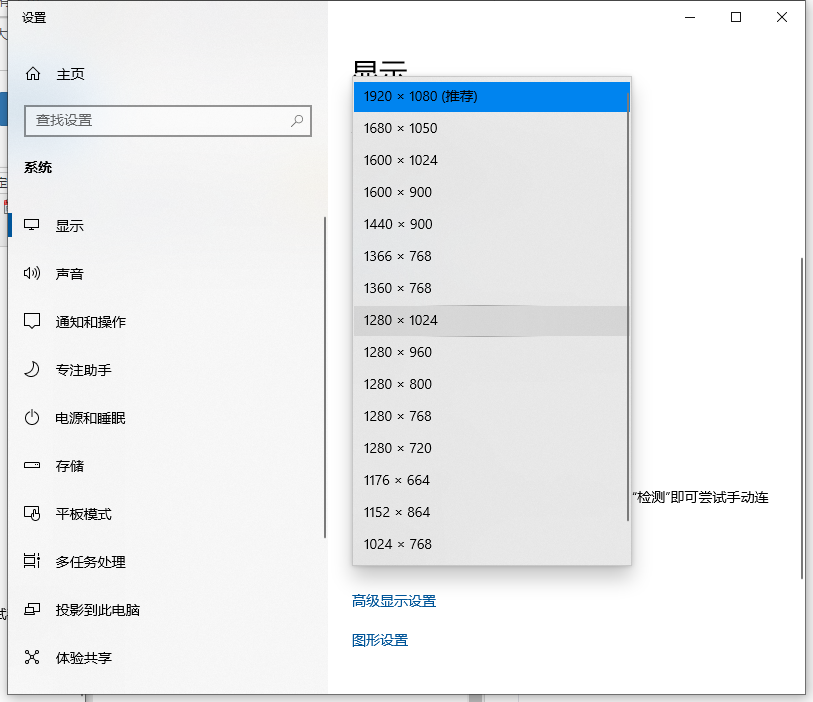
方法二:修改注册表
1、组合键win+r打开运行,输入“regedit”打开注册表。
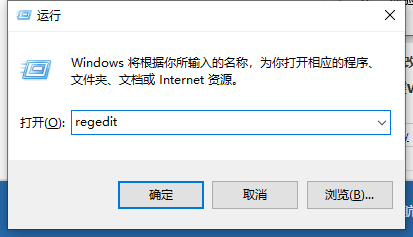
2、在注册表中定位到“HKEY_LOCAL_MACHINE\SYSTEM\ControlSet001\Control\GraphicsDrivers”注册表项。
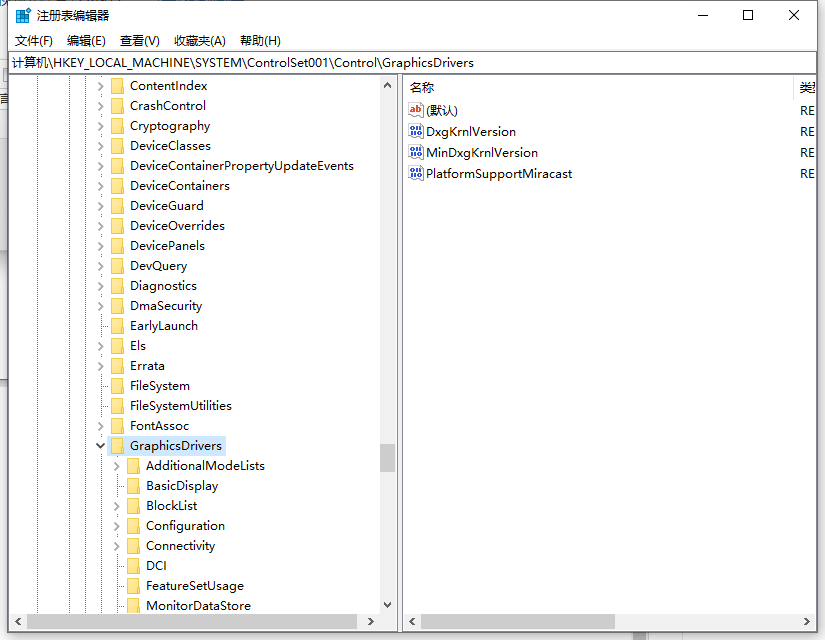
3、右键GraphicsDrivers注册表项,选择“查找”。
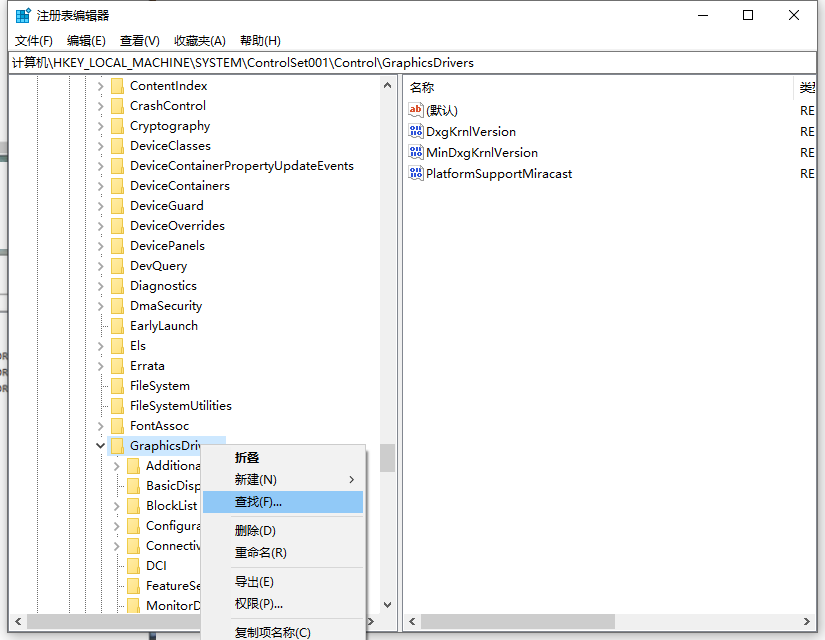
4、查找目标窗口中输入关键词scaling,然后点击“查找下一个”。
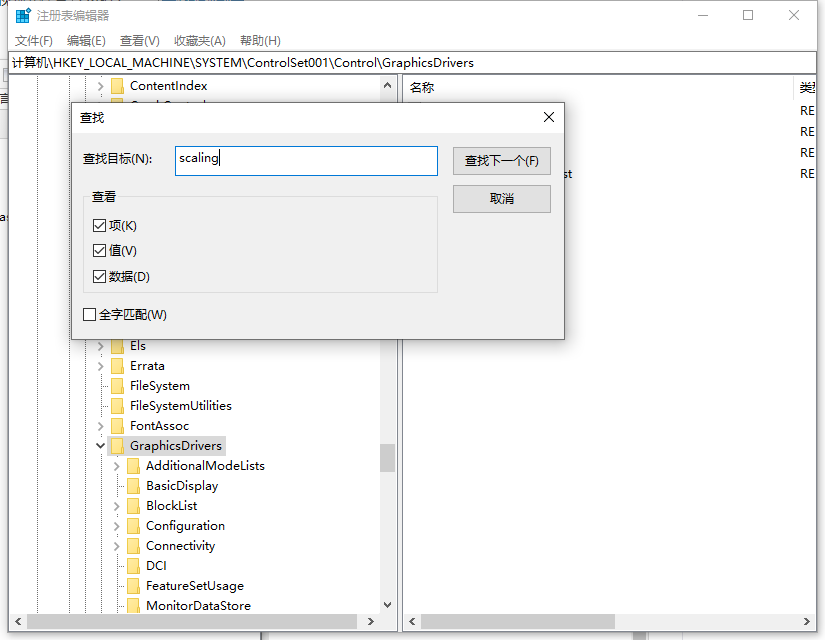
5、找到搜索结果Scaling,右键选择“修改”。
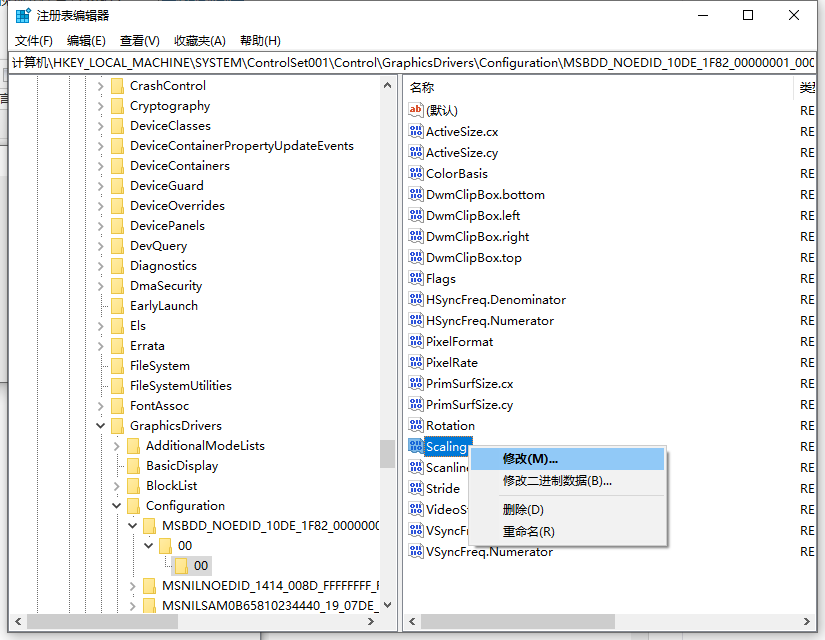
6、把数值数据由默认的4修改为3,最后点击确定按钮 。重新电脑再打开游戏,全屏显有黑边的问题应该就能解决了。
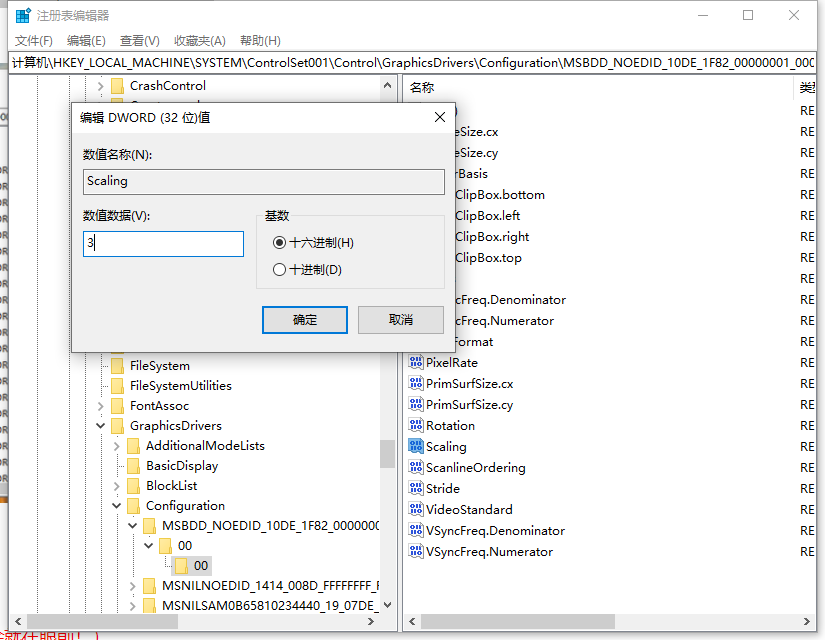
方法三:安装旧版的组件DirectPlay
1、打开控制面板,点击“程序”或者“卸载程序”。
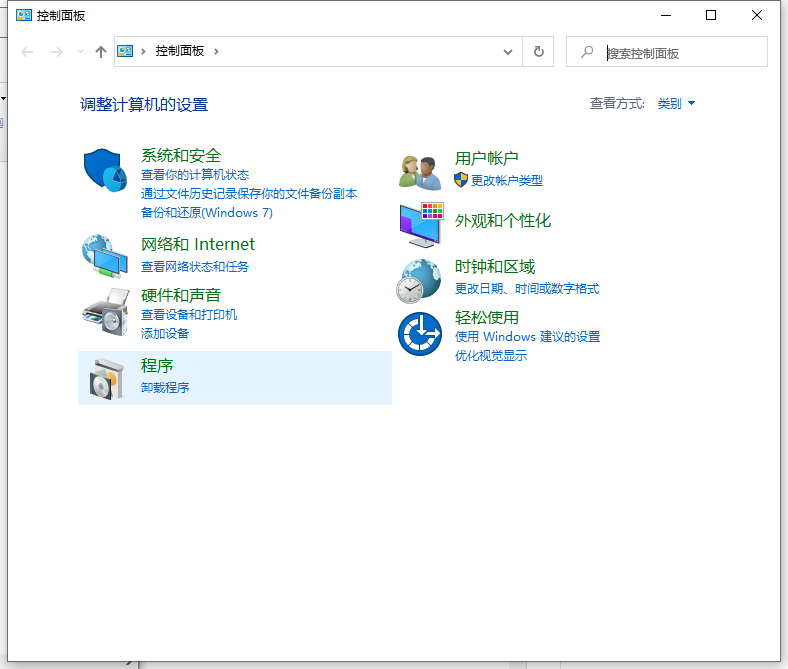
2、找到并点击打开“启动或关闭Windows功能”。
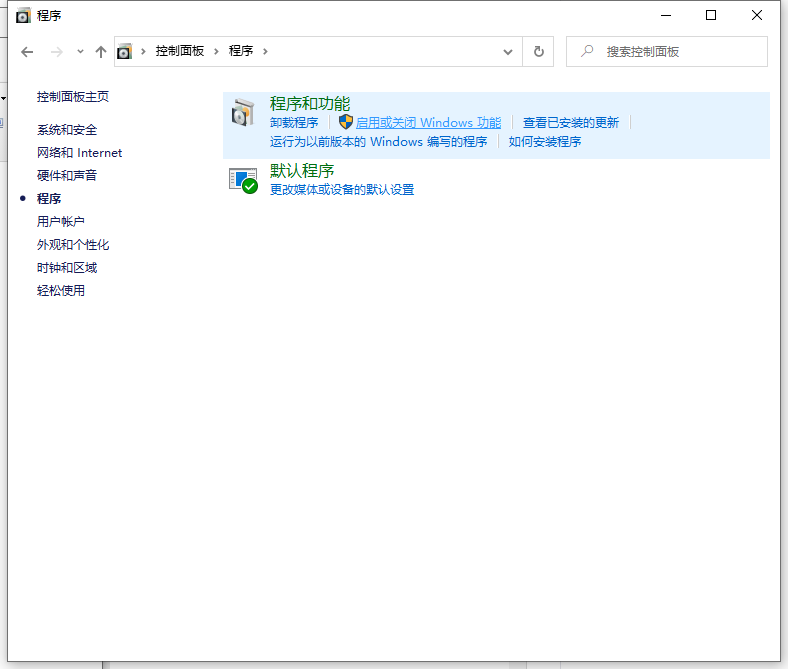
3、在“Windows功能”内找到并展开“旧版组件”,勾选“DirectPlay”功能,然后点击确定,系统会完成相关设置,等待配置完成后,再打开游戏看看是否还会出现游戏全屏两边有黑边的问题。
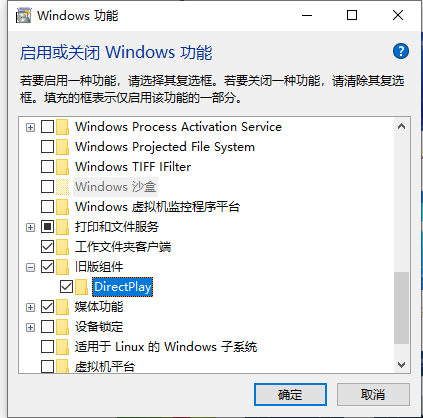
以上便是win10游戏全屏两边有大黑边的几种解决方法,想要参考更多关于win10游戏全屏两边有大黑边怎么解决的文章内容可以点击装机吧一键重装系统官网了解更多详情,希望以上内容可以帮到大家。




